
心智圖是一種以圖像和文字方式呈現個體思維和概念的有效工具,而AI工具的出現為我們提供了更多便利,也提升了我們的效率。本文將介紹如何用AI工具來輔助畫心智圖,超詳細教程,小白也能快速上手,一起來看看吧。
主要內容:
GitMind Chat功能
GitMind Chat是一款基於自然語言處理模型而打造的實用AI工具,具有強大的生成能力。它可以和用戶進行對話,回答問題並提供相關資訊,生成文本回答、表格、數據代碼都不在話下。這使其成為一個理想的AI工具,可以用於協助梳理心智圖的內容思路。
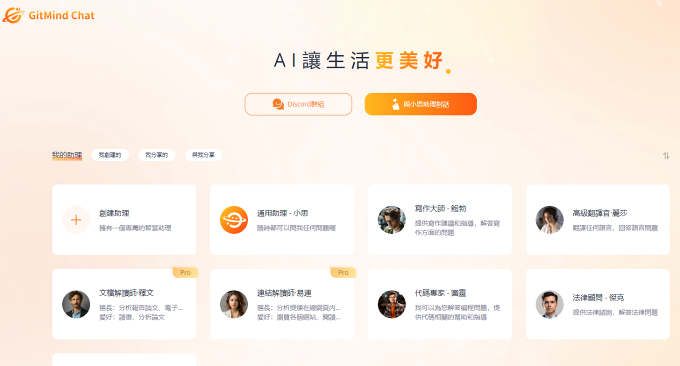
心智圖製作步驟
在開始使用AI工具之前,讓我們先來複習一下心智圖的製作步驟。以用GitMind心智圖軟體製作為例,首先,選擇一個中心主題,然後從中心主題延伸出分支思路。每個分支都可以再分支,形成一個有結構的思維圖。最後,在每個分支上添加文字插入圖像,以更好地表達思維和概念。
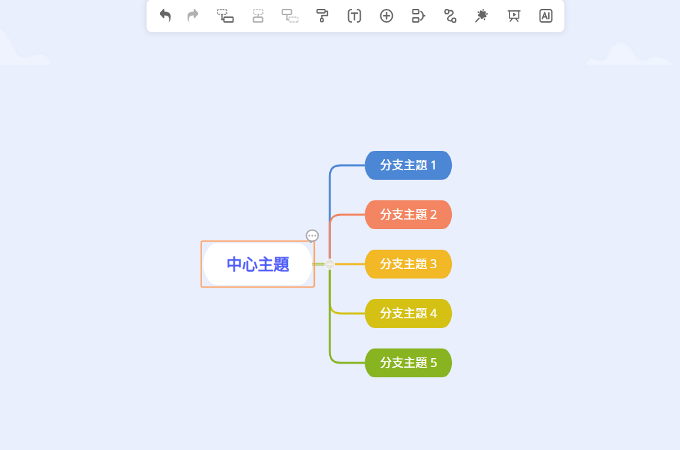
如何用AI工具輔助畫心智圖
1.用GitMind Chat輔助畫心智圖
在製作心智圖時,我們常常需要提取許多想法和概念。這時,GitMind Chat可以作為一個有用的內容生成工具,我們只需給它提供一個主題,例如“如何用AI工具輔助畫心智圖”,GitMind Chat就可以生成大量相關的想法和內容。這些生成的內容可以成為你開始製作心智圖的起點,節省了時間和精力。
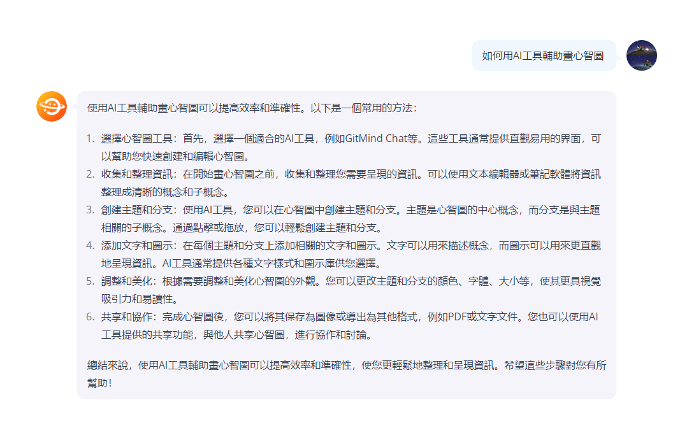
如果想要更快速地生成心智圖的話,還可以直接在提問的時候要求GitMind Chat生成MarkDown格式文件,這樣我們就可以直接複製代碼然後匯入到心智圖工具中,更簡單高效,接下來就給大家詳細演示一下:
首先,在GitMind Chat或是其他AI工具中輸入心智圖主題和具體要求,如“可以幫我寫一個關於“創新思維訓練課程”的教學大綱嗎?”,AI工具就會根據主題輸出內容;
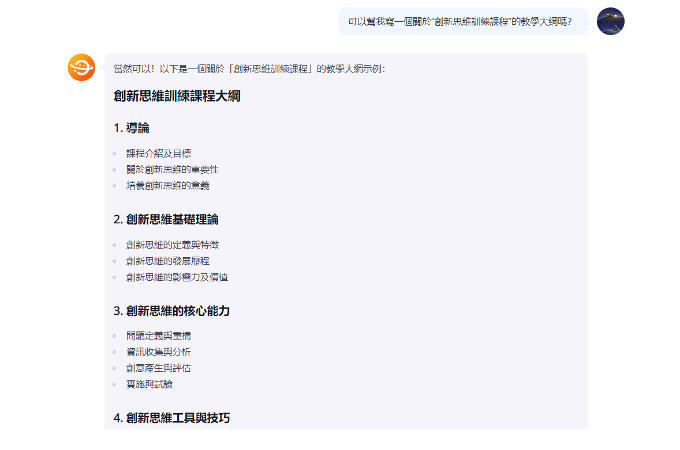
然後再提出進一步的要求:以上回答內容請用MarkDown代碼格式輸出。GitMind Chat就會立刻輸出代碼格式內容;
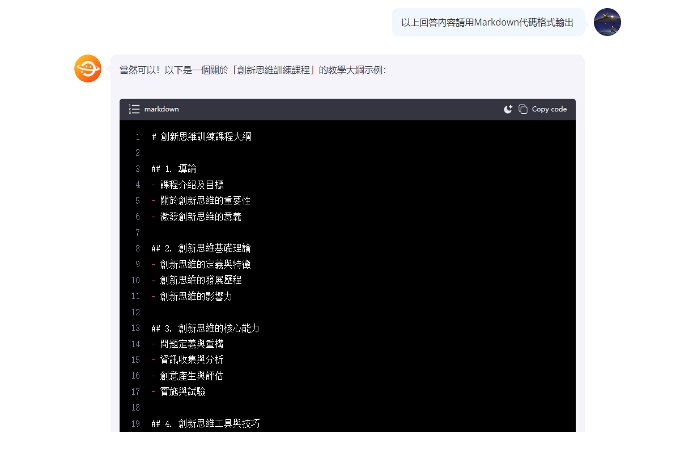
等輸出完畢後點擊Copy code按鍵,複製生成好的MarkDown格式內容,在桌面端粘貼到文本文件中,保存為md擴展名文件;
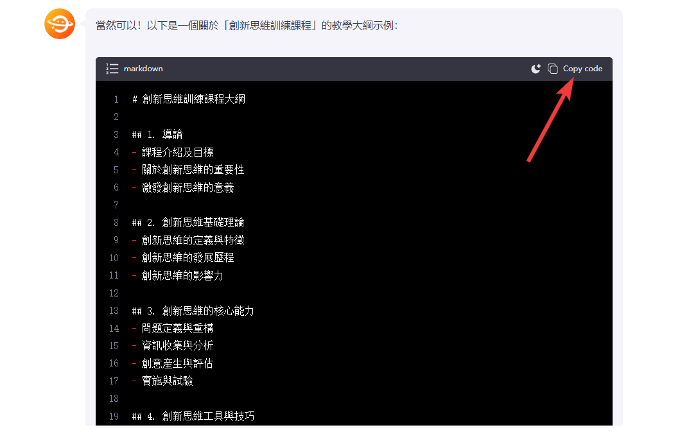
最後,打開心智圖軟體,匯入剛剛做好的文件,比如這裡匯入到Xmind軟體中,很快就可以轉化成一個做好的心智圖了,我們只需要稍微調整樣式和內容細節即可。
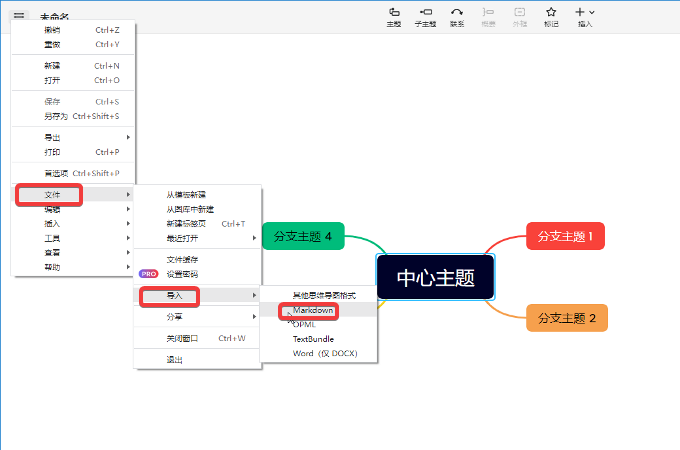
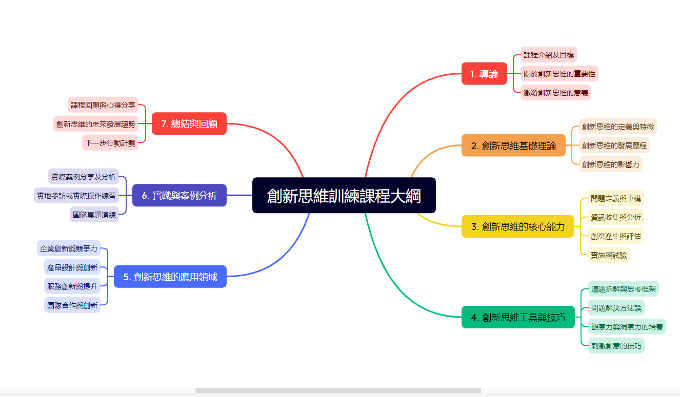
2.用GitMind AI一鍵生成心智圖
除了可以使用GitMind Chat輔助生成心智圖以外,還可以使用GitMind AI的一鍵生成心智圖功能哦,只需要輸入一個主題,點擊生成,軟體就會自動生成心智圖樣式的內容。
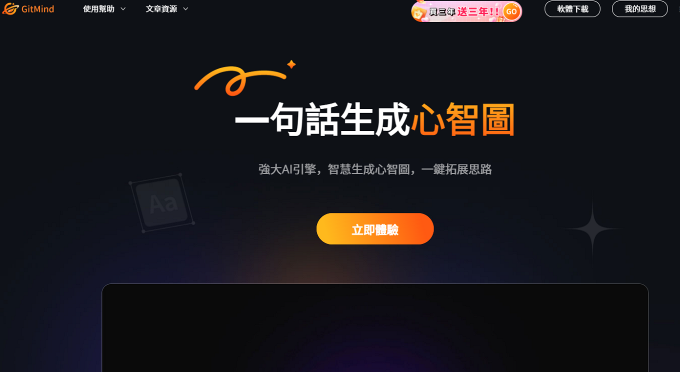
我們同樣只需要微調心智圖樣式內容即可,超級方便,超省時間。
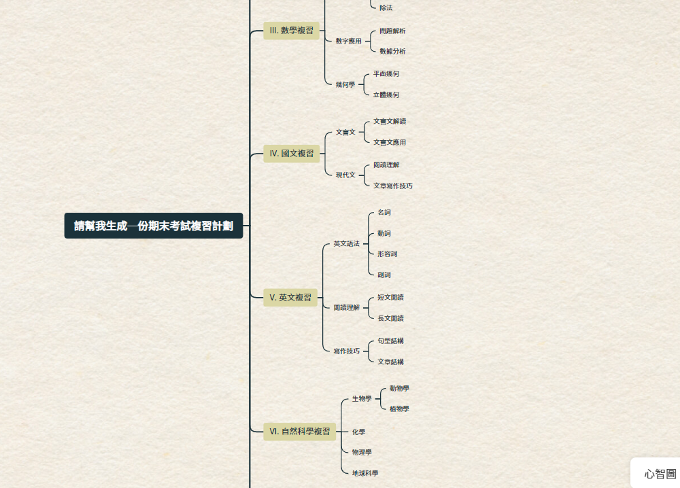
【總結】
以GitMind Chat為例的AI工具為我們製作心智圖提供了便利,通過使用AI工具生成想法,調整生成結果,結合文字和圖像,我們可以更輕鬆地製作出有結構和創意的心智圖。
希望本文能幫助到你,使用AI工具更好地輔助畫心智圖。
我要評論